OneDrive.exe Masamang Larawan Ang error ay isang karaniwang isyu na kinakaharap ng maraming user kapag sinusubukang buksan ang OneDrive at maaaring sinamahan ng Status ng error 0xc0000020. Ang error ay nagsasaad na Ang C:\Windows\System32\
Maaaring mangyari ang error na 0xc0000020 dahil sa isang glitch sa wer.dll. SyncEngile.dll, ucrtbase.dll, atbp. na mga file. Ang error na ito ay maaari ding lumitaw sa panahon ng Windows Startup o kapag inilunsad mo ang OneDrive at ang mensahe ay nagmumungkahi ng problema sa nabanggit na dll file.
Ano ang sanhi ng error sa masamang imahe ng OneDrive.exe?
Nasira ang OneDrive o Naipapamahagi muli ang Visual C++ pag-install, isang sirang OS file, o mga error sa disk ay maaaring magdulot ng isyung ito.
Sa kabutihang palad, nakahanap kami ng ilang solusyon na makakatulong sa iyong ayusin ang error sa masamang imahe ng OneDrive.exe nang wala sa kamay
Ayusin ang status ng OneDrive.exe Bad Image Error 0xc0000020
Kung makatagpo ka ng masamang imahe ng OneDrive.exe na may Error status 0xc0000020 ang mga napiling solusyong ito sa trabaho ay siguradong makakatulong sa iyong ayusin ang isyu:
- Irehistro muli ang nababahala na dll file
- I-install ang pinakabagong update sa Windows
- Magpatakbo ng SFC scan
- I-uninstall ang may sira na Windows Update
- I-install ang pinakabagong bersyon ng Visual C++ Redistributable
- Mag-troubleshoot sa Clean Boot State
- I-reset o I-install muli ang OneDrive.
1] Irehistro muli ang kinauukulang dll
pag-download ng b1 archiver
Dahil ang error ay nagpapahiwatig ng wer.dll file bilang pangunahing dahilan, ang unang paraan ng pag-troubleshoot na susubukan ay ang muling irehistro ang DLL file . Aalisin muna nito sa pagkakarehistro ang mga file at pagkatapos ay irehistro muli ang mga ito gamit ang Regsvr32 command-line tool at ayusin ang error.
Basahin: Paano ayusin ang mga error code ng OneDrive sa Windows
2] I-install ang pinakabagong update sa Windows
Minsan, ang OneDrive.exe masamang imahe ay maaaring mangyari dahil sa isang nakabinbing pag-update ng Windows. Kaya, kung hindi mo pa na-install ang pinakabagong update na maaaring maging dahilan kung bakit hindi mo mabuksan ang OneDrive. Samakatuwid, tiyaking manu-mano mong i-install ang pinakabagong update at ayusin ang isyu.
3] Magpatakbo ng SFC scan
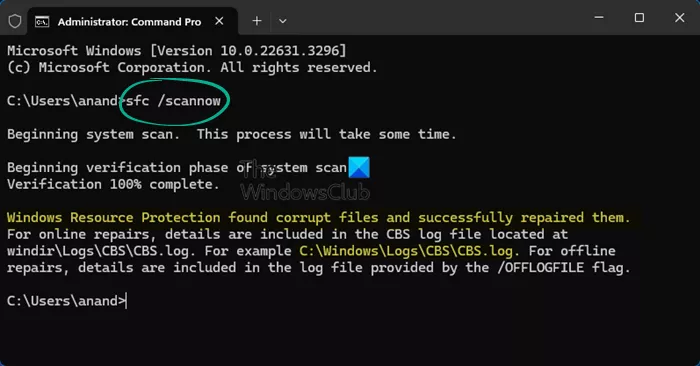
Ngunit kung ang error sa OneDrive ay nauugnay sa mga sira o nawawalang mga file ng Windows system, ang paggamit ng utility ng System File Checker ay makakatulong na ayusin ang isyu. Samakatuwid, iminumungkahi na ikaw patakbuhin ang sfc scannow upang ayusin ang mga sirang file o palitan ang mga nawawalang file ng mga bago.
Basahin: Ayusin ang 0x8004e4c3 OneDrive Error Code
4] I-uninstall ang may sira na Windows Update
Posibleng makatagpo ka ng error dahil nag-install ka kamakailan ng pag-update ng Windows at ito ay lumalabas na may sira. Ang maling update na ito ay maaaring makagambala sa OneDrive at humantong sa error. Samakatuwid, inirerekomenda na ikaw i-uninstall ang kamakailang pag-update ng Windows , i-restart ang iyong PC, at tingnan kung nakakatulong itong ayusin ang isyu.
5] I-install ang pinakabagong bersyon ng Visual C++ Redistributable
Sa ilang mga kaso ng mga error sa masamang imahe, ang isang lumang bersyon ng muling ipamahagi ay maaaring ang dahilan. Kaya naman, kaya mo i-download at i-install ang Visual C++ na muling maipamahagi at ayusin ang error sa masamang imahe ng OneDrive.exe.
ang iyong account ay hindi pinagana pakitingnan ang iyong system administrator
Basahin: Ayusin ang OneDrive Error Code 0x8004de81
6] Mag-troubleshoot sa Clean Boot State
Kung hindi ka pa rin sigurado tungkol sa dahilan sa likod ng error sa OneDrive wer.dll, magagawa mo magsagawa ng malinis na boot para malaman ang totoong dahilan. Sa paraang ito, inilalagay mo ang Windows sa malinis na estado ng boot gamit ang MSConfig utos at suriin kung aling programa ng serbisyo ang maaaring maging sanhi ng isyu. Kapag nalaman mo ang salarin, maaari mo itong i-troubleshoot nang naaayon at bumalik sa normal na estado.
7] I-reset o I-install muli ang OneDrive
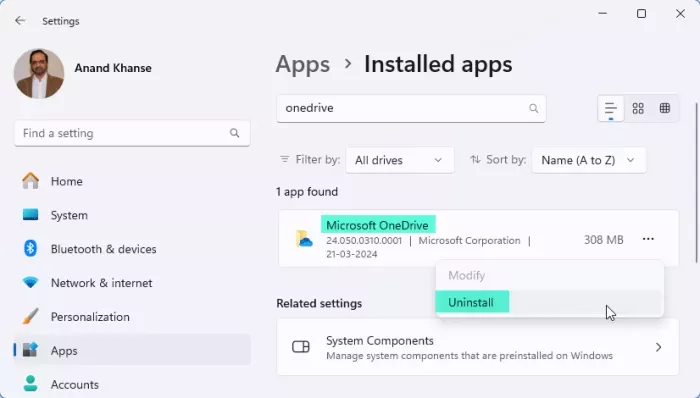
Maaari mong Ayusin o I-reset , o i-uninstall at muling i-install ang OneDrive at tingnan kung nakakatulong ito. Ang mga pagkakataon ay mayroong ilang panloob na glitch sa programa, at samakatuwid, nakatagpo ka ng error.
Mga kaugnay na error sa Bad Image
Ang ilan sa mga error code na nauugnay sa isang glitch na nauugnay sa DLL error ay:
- Katayuan ng Error sa Masamang Larawan 0xc000012f – Maaaring mangyari ang error na ito kapag sinubukan mong magpatakbo ng anumang software, OneDrive, MS Word, o Chrome. Ang mga solusyon ay mahalagang pareho sa iminungkahing sa post na ito.
- Ang Ucrtbase.dll ay hindi nahanap o nawawala – Sa kasong ito, ang DLL file ay maaaring sira o inalis sa iyong system.
- MSTeams.exe Bad Image Error Status 0xc0000020 – Ang error na ito ay nauugnay sa zlib1.dll file at kadalasang nangyayari kapag binubuksan ang MS Teams app o nag-click sa opsyong chat ng Teams sa Taskbar.
- Outlook.exe Masamang Imahe, Error Status 0xc0000020 sa Windows 11/10 – Ang error na ito ay nauugnay sa olmapi32.dll file at maaaring mangyari kapag sinusubukang ilunsad ang Outlook app.
- Bad Image Error Status 0xc0000006 – Ang error na ito ay nauugnay sa msvcp110_win.dll file at maaaring mangyari kapag sinubukan mong maglunsad ng naka-install na program o subukang mag-install ng isa.
- WINWORD.EXE Masamang Larawan – Ipinapakita ang error code 0xc000012f. Ang isyung ito ay kilala na nakakaapekto sa Word (WINWORD.EXE), Excel at maging sa Outlook.
Basahin ang Susunod: Hindi nakakonekta ang OneDrive; Natigil ang pag-sign in
Paano ko maaalis ang mga error sa Bad Image?
Upang ayusin ang error sa Bad Image sa Windows 11, patakbuhin ang SFC scan sa pamamagitan ng pagbubukas Command Prompt bilang isang administrator at pag-type ng sfc /scannow. Bukod pa rito, tiyaking napapanahon ang iyong software at isaalang-alang ang muling pag-install ng may problemang application. Makakatulong din ang mga pag-scan ng virus na alisin ang anumang mga error na dulot ng malware.
Ano ang ibig sabihin ng Bad Image ng OneDrive?
Ang isang error sa masamang imahe ng OneDrive ay karaniwang nangangahulugan na ang mga file ng application ay maaaring masira o hindi maayos na naka-install, kaya pinipigilan ang programa mula sa paglulunsad. Upang malutas ito, maaaring kailanganin mong muling i-install ang OneDrive o magpatakbo ng isang pagsusuri sa file ng system upang ayusin ang mga nasirang file ng system.














